 heb je je ooit afgevraagd hoe mensen illustraties laten passen in de vorm van een object of woord? In de tutorial van vandaag gaan we wat tekst gebruiken als een knipmasker om een afbeelding te laten verschijnen door de letters met behulp van Adobe Photoshop.
heb je je ooit afgevraagd hoe mensen illustraties laten passen in de vorm van een object of woord? In de tutorial van vandaag gaan we wat tekst gebruiken als een knipmasker om een afbeelding te laten verschijnen door de letters met behulp van Adobe Photoshop.
een knipmasker wordt in Photoshop aangemaakt wanneer u de inhoud van één laag gebruikt om de lagen erboven te maskeren.,
In een notendop, je bent in principe knippen rond het kunstwerk om “passen” de vorm van het object.
5 eenvoudige stappen om Clipping Mask te gebruiken met tekst in Adobe Photoshop
Hier zijn mijn 5 eenvoudige stappen om clipping mask te gebruiken met tekst in Adobe Photoshop …
Stap 1. In Photoshop, onder bestand > OPEN de foto die u wilt gebruiken om door de letters te verschijnen. Ik koos voor een lentetulpfoto.

Stap 2. Dupliceer de foto. Laag > dupliceer laag., Verwijder vervolgens de vergrendelde ‘achtergrond’ afbeelding uit het venster Lagen gebied door te klikken / vasthouden / slepen de vergrendelde achtergrond afbeelding naar de prullenbak pictogram (rechtsonder)
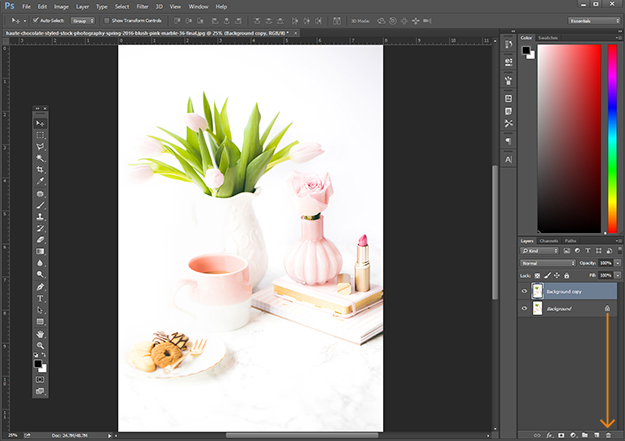
Stap 3. Met behulp van de Type tool, voeg de tekst die u wilt en plaats deze op de top van de foto. Ik koos het woord hallo.

Stap 4. Plaats de achtergrondfoto op de voorgrond. Laag > schikken > terugsturen. Nu ligt de fotolaag bovenop de tekst.,

Stap 5: Klik op de foto in het venster Lagen gebied zodat het is gemarkeerd, dan laag > maak CLIPPING MASK. Nu zul je zien dat de foto “past” alleen de vorm van de tekst.

Voila!
Tip: Sla uw nieuwe afbeelding op als a .png – bestandsformaat, zodat u de afbeelding op elke gekleurde achtergrond kunt plaatsen.
Hier is ons nieuw aangemaakte knipmasker met tekst … geplaatst op een zwarte achtergrond.,

Ik hoop dat u hebt genoten van mijn 5 eenvoudige stappen om Clipping Mask te gebruiken met tekst in Adobe Photoshop. Denk aan alle leuke dingen die je kunt maken voor je blog en/of blog posts!
en voordat u vertrekt …
Hier is een snelle tutorial afbeelding die ik gemaakt heb om eenvoudig te pinnen en te delen met anderen! xo
